簡単な修正:ログインパラメーターは空ですまたは有効ではありませんaadsts90100
Microsoftアカウントの解決ログインエラー「ログインパラメーターは空または無効」(AADSTS90100)
Microsoftアカウントにログインすると、「ログインパラメーターが空または無効」というエラーメッセージがありますか?この記事では、MicrosoftログインエラーAADSTS90100の解決に役立ついくつかの効果的なソリューションを提供します。
MicrosoftログインエラーAADSTS90100詳細な説明
MicrosoftログインエラーAADSTS90100のフルネームは「ごめんなさい、アカウントにログインすることはできません。AADSTS90100:ログインパラメーターは空または無効です」。このエラーは通常、Microsoft OfficeアプリケーションなどのMicrosoftアカウントにログインしようとすると発生します。
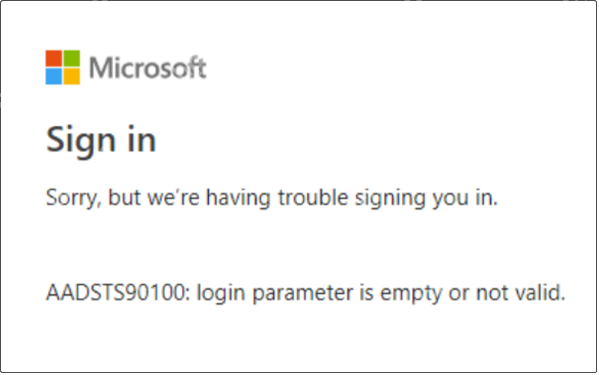
「ログインパラメーターの一般的な原因は空または無効な」問題には、ブラウザキャッシュの破損、ネットワーク設定、アプリケーションのインストールエラー、またはサーバーの問題が含まれます。
以下に、この「申し訳ありませんが、アカウントにログインすることはできません。AADSTS90100」エラーを解決する方法について説明します。
「ログインパラメーターが空または無効」を解く方法
方法1:ブラウザのキャッシュとCookieをクリアします
時代遅れまたは破損したブラウザのキャッシュとクッキーは、この問題を引き起こす可能性があります。したがって、閲覧データをクリアする必要があります。これがGoogle Chromeの例です:
ステップ1。Chromeで、右上隅の3つのドットアイコンをクリックして、 [設定]を選択します。
ステップ2。[ポップアップ]ウィンドウで、[検索]ボックスに「キャッシュ」を入力し、 [ブラウジングデータのクリア]をクリックします。
ステップ3.常に時間の範囲を選択し、削除するコンテンツを選択します。その後、 [データのクリア]ボタンをクリックします。

プロセスが完了するのを待ちます。次に、Microsoftアカウントにもう一度ログインして、「ログインパラメーターが空または無効な」エラーが解決されたかどうかを確認してください。
方法2:ネットワークのトラブルシューティングを実行します
ネットワークの問題は、MicrosoftログインエラーAADSTS90100の原因でもあります。ネットワークのトラブルシューティングは、一般的なインターネット接続の問題の診断と修正に役立ちます。これらの手順に従って、トラブルシューターを実行してください。
ステップ1。WindowsIキーの組み合わせを押して、Windows設定を開きます。
ステップ2。ネットワークとインターネットを選択します。
ステップ3。 [ステータス]セクションで、[ネットワークトラブルシューティング]オプションをクリックします。その後、このトラブルシューターは、ネットワーク関連のエラーの検出と修正を自動的に開始します。プロセスが完了するまで辛抱強く待ってください。

最後に、通常のアカウントにログインできるかどうかを確認してください。それでもMicrosoftアカウントにログインできない場合は、次の方法を試してください。
方法3:ネットワーク設定をリセットします
ネットワークのトラブルシューターが問題の解決に失敗した場合、ネットワーク設定をリセットできます。
ステップ2。新しいウィンドウで、 [ネットワークリセット]をクリックします。
ステップ3。 [今すぐリセット]ボタンをクリックして続行します。

プロセスが完了したら、問題が解決されたかどうかを確認します。
方法4:アプリケーションを修復または再インストールします
前述のように、「ログインパラメーターが空または無効な」エラーが特定のアプリケーション(Outlookなど)でのみ発生する場合、プログラムのインストールが誤っていないためです。この場合、アプリケーションを修正することができます。
ステップ1。アプリケーションと機能を開きます。
ステップ2。右のパネルで、下にスクロールしてターゲットプログラムを見つけてクリックします。次に、 [変更]オプションをクリックします。
ステップ3。画面上の指示に従って、プログラム修理プロセスを完了します。
これがMicrosoftログインエラーAADSTS90100に役立たない場合は、問題のあるプログラムをアンインストールして再インストールしてみてください。
結論
要約すると、この記事では、Microsoftアカウントログインエラーの処理方法について説明します。ログインパラメーターは空または無効です。上記のソリューションを適用することで、この問題を解決できることを願っています。
このエラーを解決する他の効果的な方法に遭遇した場合は、下のコメントセクションにメッセージを残して共有してください。
以上が簡単な修正:ログインパラメーターは空ですまたは有効ではありませんaadsts90100の詳細内容です。詳細については、PHP 中国語 Web サイトの他の関連記事を参照してください。

ホットAIツール

Undresser.AI Undress
リアルなヌード写真を作成する AI 搭載アプリ

AI Clothes Remover
写真から衣服を削除するオンライン AI ツール。

Undress AI Tool
脱衣画像を無料で

Clothoff.io
AI衣類リムーバー

Video Face Swap
完全無料の AI 顔交換ツールを使用して、あらゆるビデオの顔を簡単に交換できます。

人気の記事

ホットツール

メモ帳++7.3.1
使いやすく無料のコードエディター

SublimeText3 中国語版
中国語版、とても使いやすい

ゼンドスタジオ 13.0.1
強力な PHP 統合開発環境

ドリームウィーバー CS6
ビジュアル Web 開発ツール

SublimeText3 Mac版
神レベルのコード編集ソフト(SublimeText3)

ホットトピック
 1669
1669
 14
14
 1428
1428
 52
52
 1329
1329
 25
25
 1273
1273
 29
29
 1256
1256
 24
24
 FixDisk Windows7:Windows7のエラーについてハードディスクを確認してください
Apr 14, 2025 am 12:40 AM
FixDisk Windows7:Windows7のエラーについてハードディスクを確認してください
Apr 14, 2025 am 12:40 AM
ハードドライブの遭遇の問題が疑われる場合は、Windows 7のエラーのドライブを確認できます。このPHP.CN投稿では、FixDisk Windows 7について説明します。ガイドに従って、Windows 7のエラーのハードドライブを確認できます。
 グラフィックスドライバーをインストールした後のブラックスクリーンの努力の修正
Apr 15, 2025 am 12:11 AM
グラフィックスドライバーをインストールした後のブラックスクリーンの努力の修正
Apr 15, 2025 am 12:11 AM
Windows 10/11にNvidiaドライバーのようなグラフィックドライバーをインストールした後、黒い画面に遭遇したことがありますか? PHP.CNからのこの投稿では、NVIDIAドライバーアップデートブラックスクリーンのソリューションを試す価値のあるいくつかの価値を見つけることができます。
 KB2267602インストールに失敗しました:修正方法は次のとおりです。
Apr 15, 2025 am 12:48 AM
KB2267602インストールに失敗しました:修正方法は次のとおりです。
Apr 15, 2025 am 12:48 AM
KB2267602は、Windowsの脆弱性と脅威を修正するように設計されたWindows Defenderの保護または定義の更新です。一部のユーザーは、KB2267602をインストールできないと報告しました。 PHP.CNからのこの投稿では、「KB2267602 FAIを修正する方法を紹介します
 RAID回復とハードドライブ回復の違い
Apr 17, 2025 am 12:50 AM
RAID回復とハードドライブ回復の違い
Apr 17, 2025 am 12:50 AM
データの回復は常に加熱されたトピックです。デバイスからデータを正常に復元するには、データの保存方法を知っておく必要があります。このPHP.CNポストからのRAID回復とハードドライブの回復の違いを学ぶことができます。
 Windowsでファイルシステムエラー(-1073741521)を修正する方法は? - ミニトール
Apr 16, 2025 am 12:37 AM
Windowsでファイルシステムエラー(-1073741521)を修正する方法は? - ミニトール
Apr 16, 2025 am 12:37 AM
ファイルシステムエラーは一般に人のコンピューターで発生し、エラーが一連のリンクされた誤動作をトリガーする可能性があります。 PHP.CN Webサイトのこの記事では、ファイルシステムエラー(-1073741521)をターゲットにする一連の修正を提供します。よろしくお願いします
 フォルダプロパティに表示されないセキュリティタブを修正Windows11
Apr 17, 2025 am 12:36 AM
フォルダプロパティに表示されないセキュリティタブを修正Windows11
Apr 17, 2025 am 12:36 AM
ファイルプロパティのセキュリティタブは、ファイルまたはフォルダーに異なるグループとユーザーのさまざまな権限を設定するのに役立ちます。 一部のユーザーは、ファイルプロパティからWindows 11セキュリティタブがないことを発見しました。 PHP.CNからのこの投稿は、それを修正するためのいくつかの方法を提供します。
 ブラックフォルダーの背景ウィンドウ10/11のコミュニティのヒント
Apr 15, 2025 am 12:40 AM
ブラックフォルダーの背景ウィンドウ10/11のコミュニティのヒント
Apr 15, 2025 am 12:40 AM
ファイルエクスプローラーを開くと、黒いフォルダーの背景ウィンドウ10/11が表示されますか? PHP.CNソリューションからのこの投稿では、フォルダの黒い背景を削除するためのいくつかの便利なソリューションを学びます。
 ファイルはOneDriveで表示できません - それを解決する方法は?
Apr 18, 2025 am 12:47 AM
ファイルはOneDriveで表示できません - それを解決する方法は?
Apr 18, 2025 am 12:47 AM
特定のフォルダーにアクセスするときに、「ファイルを表示できない」エラーに苦労していますか?一部のユーザーは、このトラブルについて不平を言っており、有用な対策を探しています。ファイルに関するこの記事は、php.cn wilからonedriveを表示することはできません




